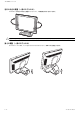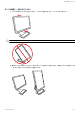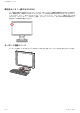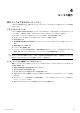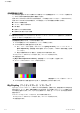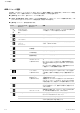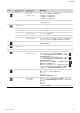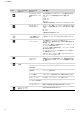User's Guide-vp15, vp17, vp19, FP1707, W1907, WF1907, WF1907v, w1907, w2007, w2007v, w2207, w2207h, w2408, w2408h LCD monitor
モニ タ の操作
4–2 ユーザーズ ガイド
自動調整機能の使用
モニ タ の自動/選択ボタンおよび付属のCD に収録さ れている自動調整用パ タ ーン ソフトウェアを使用する
と、 VGA入力対応の画面の画質を簡単に最適化で き ます。
お使いのモニ タがDVIまたはHDMI入力対応の場合は、 こ の手順を行わないで く だ さ い (一部のモデルのみ)。
お使いのモニ タがVGA入力対応の場合は、 この手順を行 う こ と で次の画質状況が修正さ れます。
■ ぼやけて不明瞭な焦点
■ ゴース ト 、 線および影の表示
■ 薄い縦線
■ 画面上を上下に移動する横線
■ 画面の中央に表示で き ない画像
Ä
注意 : モニ タ に長時間同じ画像を表示し たま まに し てお く と、 画像の焼き付きが発生する こ とがあ り ます。 モニ タ 画面に
画像の焼き付きが発生し ないよ う にするには、 常にス ク リ ーン セーバー ア プ リ ケーシ ョ ン を使用す るか、 長時間モニ タ
を使用 し ない時はモニ タの電源を切る よ う に し て く だ さ い。
自動調整機能を使用するには、 以下の手順で操作 し ます。
1. モ ニ タ の電源を入れてから20分間のウ ォ ーム アップ時間をとります。
2. モ ニ タ の前面にある自動/選択ボ タ ン を押 し ます。
❏ また、 メニュー ボタンを押し、 OSD メニューから[Image Control] (イ メージ コ ン ト ロール) →
[Auto Adjustment] (自動調整) の順に選択する こ と も で き ます。 この章の 「画質の調整」 を参照
してください。
❏ 希望する結果が得られない場合は、 引き続き以下の手順で操作 し ます。
3. CDをコンピュータのCD ドライブに挿入します。CDメニューが表示されます。
4. 言語を選択 し ます。
5. [Open Auto-Adjustment Software] (自動調整 ソ フ ト ウ ェ ア を開 く ) を選択し ます。
6. セッ トアップのためのテスト パタ ーンが表示されます。
自動調整のセ ッ ト ア ッ プ用テ ス ト パターン
7. モニ タ の前面にある自動/選択ボ タ ン を押 し て、 画像を安定さ せ中央に表示し ます。
My Display (マイ ディスプレイ) ソフトウェア
My Display (マ イ デ ィ スプ レ イ) (一部のモデルでのみ使用可能) を使用する と 、 最適な表示のための設定を
選択できます。 ゲーム、 動画、 写真の編集などのための設定、 または文書やスプレ ッ ド シー ト の操作だけの
ための設定を選択できます。 また、 My Display を使用する と 、 輝度、 色、 コ ン ト ラ ス ト などの設定 も簡単に
調整で き ます。
このソ フ ト ウ ェ アを イ ン ス ト ールするには、 以下の手順で操作 し ます。
1. CDをコンピュータのCD ドライブに挿入します。CD メニューが表示されます。
2. 言語を選択 し ます。